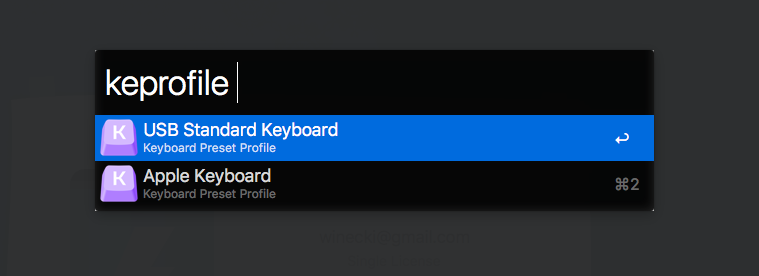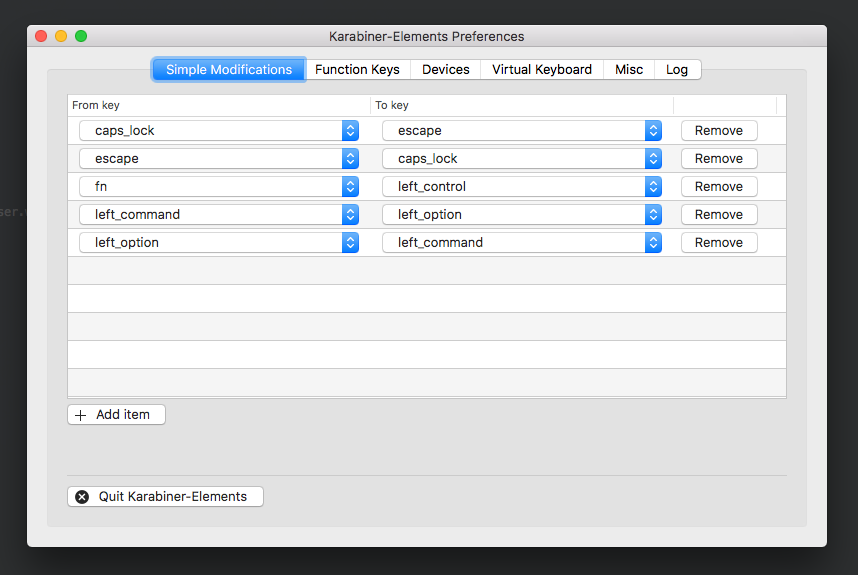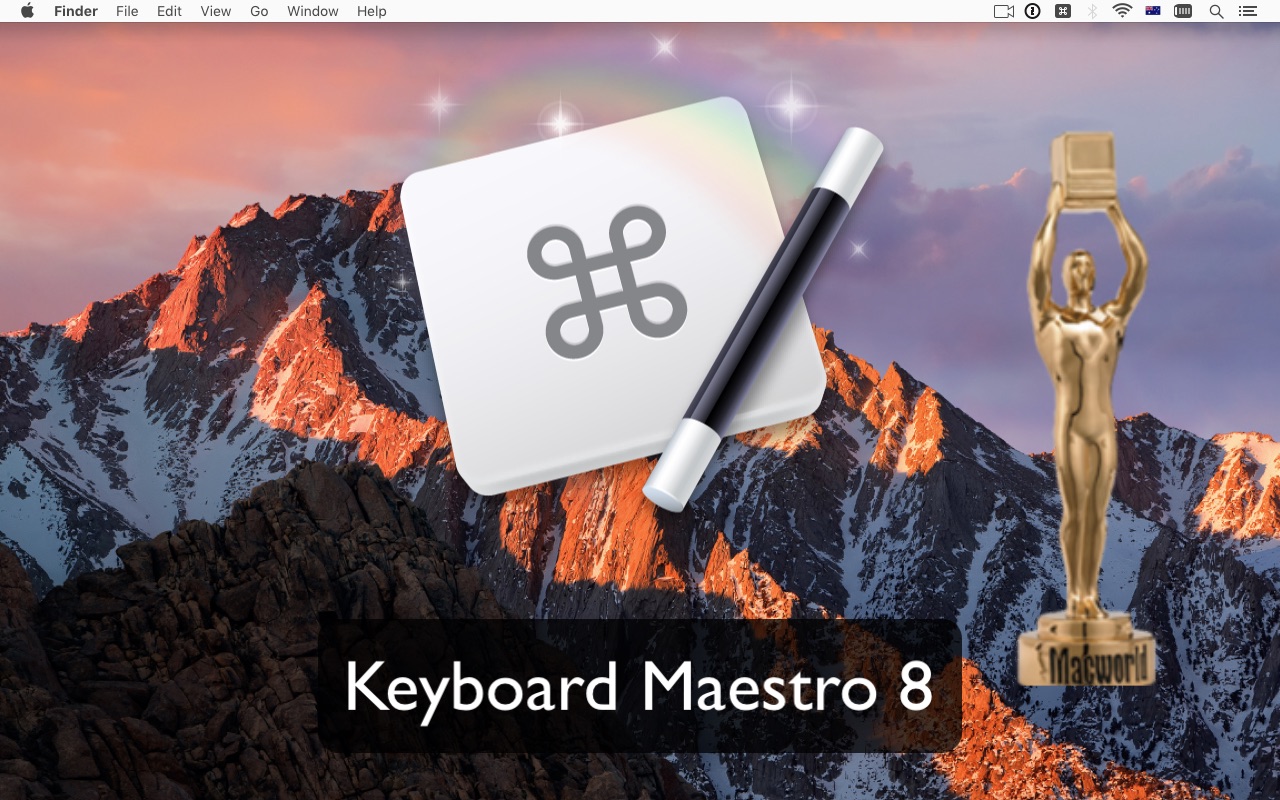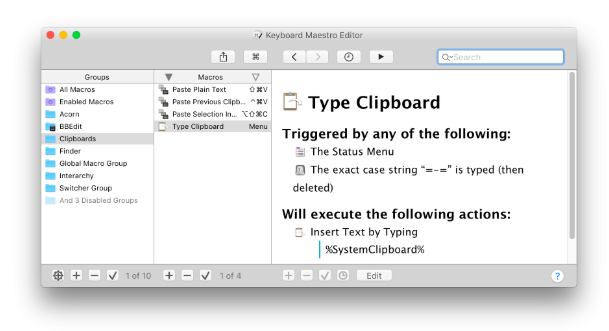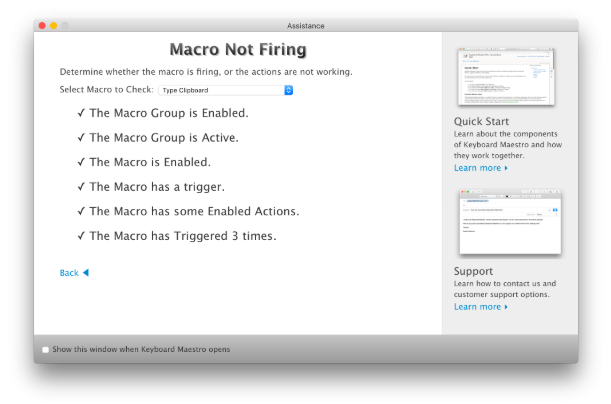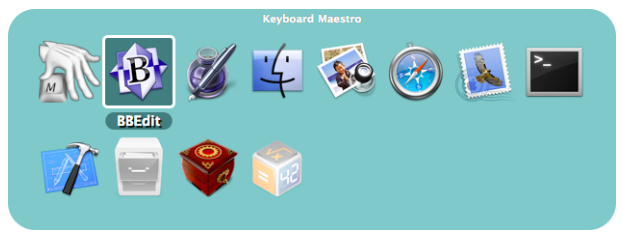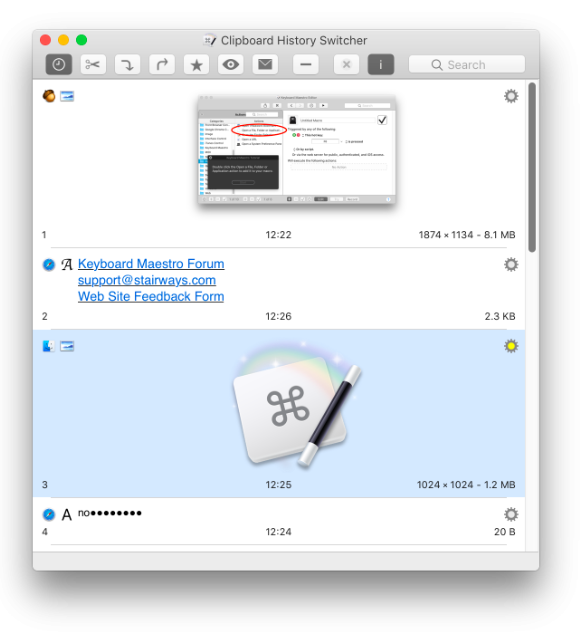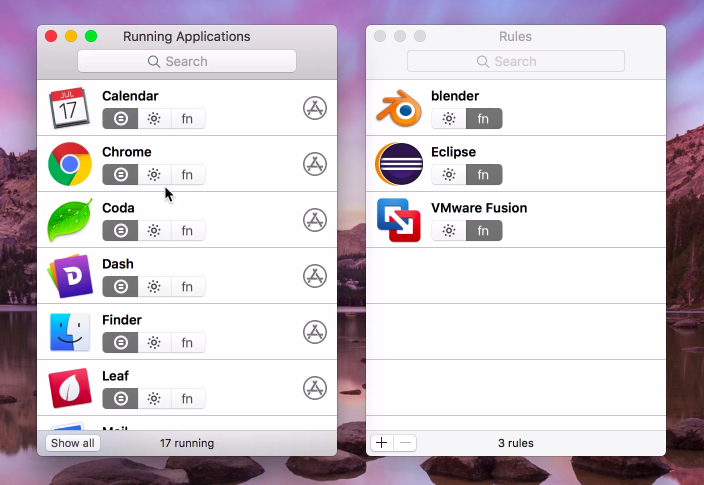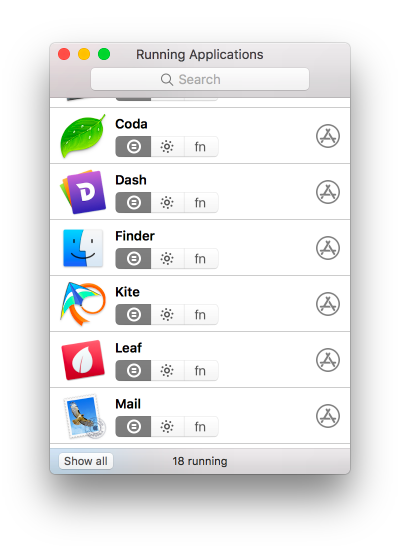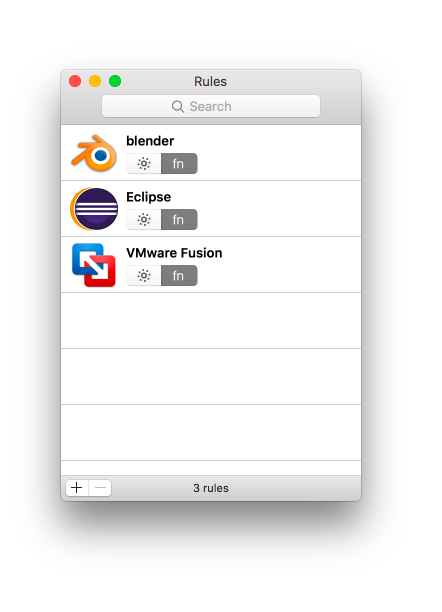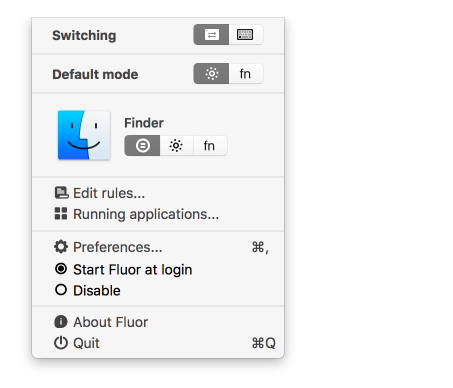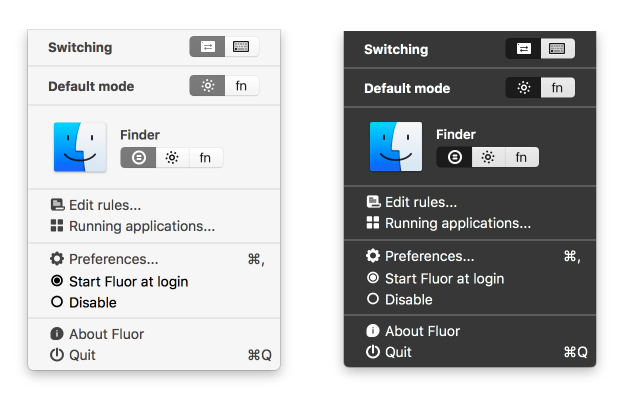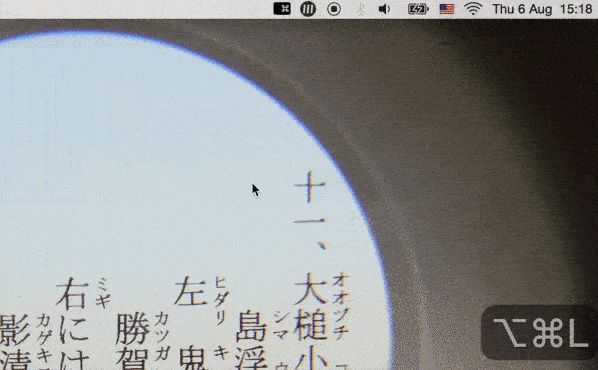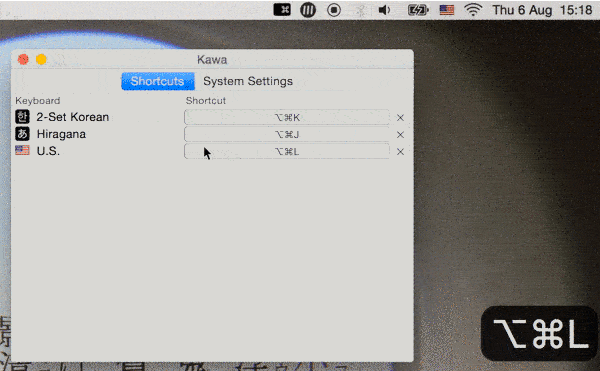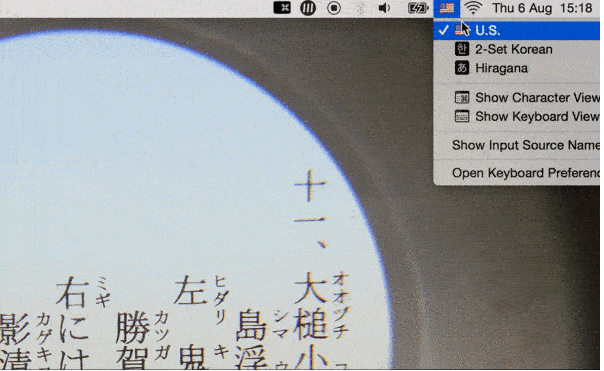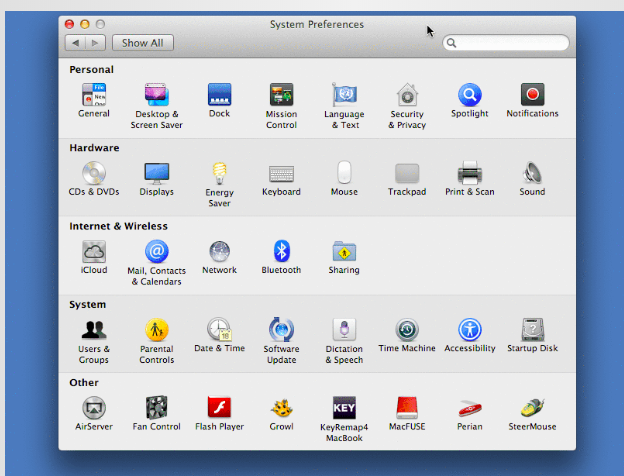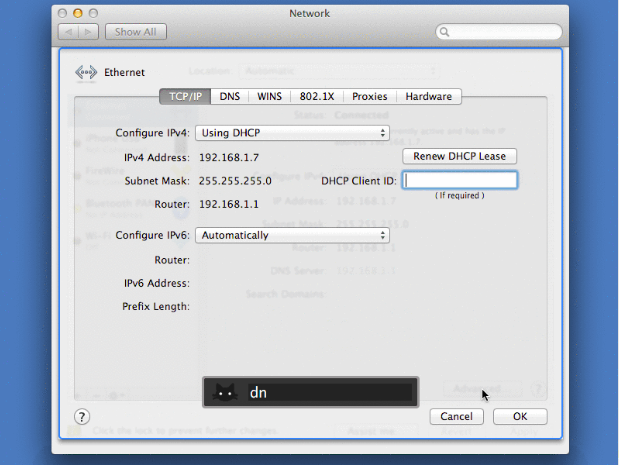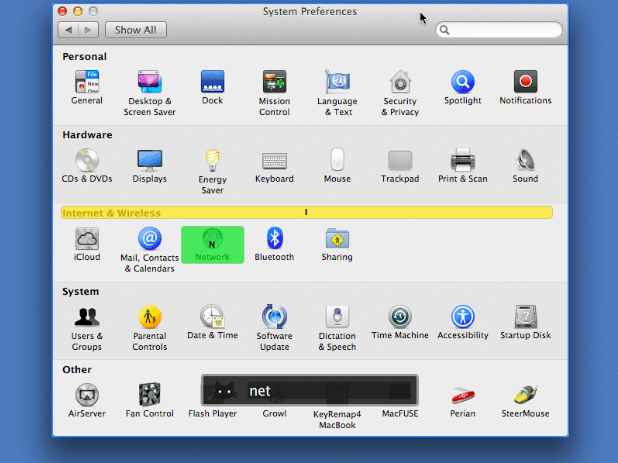La plupart d’entre nous sont habitués à s’adapter à notre clavier plutôt que d’essayer de le personnaliser selon nos propres besoins. Pourtant, votre clavier en combinaison avec le Mac représente un duo solide dont il serait dommage de ne pas exploiter le potentiel. C'est pourquoi nous vous présentons six applications avec lesquelles vous pourrez parfaitement le personnaliser.
L'application, anciennement connue sous le nom de « keyremap4macbook » ou simplement « Karabiner » en abrégé, apporte une excellente intégration avec macOS Sierra et plus tard dans sa dernière mise à jour. Karabiner-Elements vous aidera à apprivoiser n'importe quel clavier, qu'il s'agisse d'un clavier MacBook, d'un Apple Magic Keyboard ou d'un clavier d'un fabricant complètement différent. Karabiner-Elements offre des possibilités de personnalisation très larges, depuis l'attribution de fonctions à toutes les touches jusqu'à des modifications complexes basées sur vos propres règles. L'application permet de désactiver les fonctions des touches de contrôle du volume ou de la luminosité de l'écran puis d'attribuer toute autre fonction, ou la possibilité de contrôler la luminosité et le volume avec des touches complètement différentes, comme Caps Lock ou Shift. Dans Karabiner-Elements, vous pouvez également créer des profils pour votre clavier et basculer entre eux en fonction de ce avec quoi vous travaillez. L'application est gratuite.
Thor est un outil simple et léger qui vous permet de définir des raccourcis clavier pour basculer entre les applications. L'un des avantages les plus frappants de l'application Thor est sa simplicité : il vous suffit de sélectionner une application, de configurer l'enregistrement d'un raccourci clavier et de spécifier une combinaison de touches. Thor permettra non seulement de basculer entre les applications déjà en cours d'exécution, mais également de lancer de nouvelles applications. Vous pouvez également choisir un raccourci clavier qui désactivera Thor si nécessaire. L'application est gratuite.
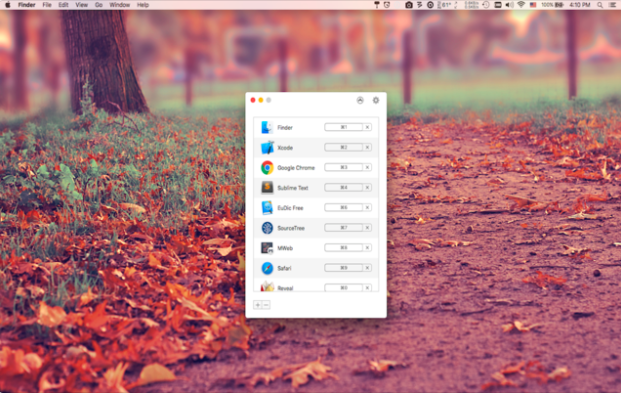
Keyboard Maestro fait partie des applications de gestion et de contrôle de clavier les plus puissantes. En plus des raccourcis clavier classiques, Keyboard Maestro offre la possibilité de remplacer du texte, que vous connaissez peut-être, par exemple, sur les appareils iOS. Keyboard Maestro propose également une fonction de gestion du presse-papiers, la prise en charge d'AppleScript et de XPath, la possibilité de contrôler les fenêtres et le curseur de la souris, une fonction de lanceur d'applications et de pilote iTunes, la prise en charge des macros, l'intégration avec la Touch Bar et bien plus encore. Le prix de l'application, 36 $, correspond à l'ampleur et à la qualité des services proposés, mais il existe également la possibilité d'une version d'essai gratuite.
Semblable à Thor, Fluor est une application simple avec un objectif bien défini, qui est de définir le comportement des touches de fonction en fonction de l'application en cours d'exécution, ce qui sera apprécié aussi bien par les utilisateurs de Mac pour le travail que, par exemple, par les joueurs. Vous pouvez créer diverses règles et profils dans l'application et basculer entre eux via l'icône dans la barre de menu en haut de l'écran de votre Mac. L'application est gratuite.
Kawa fait partie des applications de base qui permettent d'attribuer des raccourcis clavier. Il est particulièrement adapté aux besoins des développeurs qui basculent souvent entre différentes configurations de clavier. L'application Kawa permettra aux utilisateurs d'enregistrer des raccourcis clavier spécifiques pour une commutation rapide. L'application est gratuite.
Shortcat promet de gagner du temps et d'augmenter la productivité des utilisateurs. Cela résout le problème du retard qui se produit lorsque vous devez déplacer vos mains du clavier vers la souris ou le trackpad. Après avoir installé l'application Shortcat, il vous suffit de l'activer, puis de commencer à saisir le nom de l'objet qui se trouve sur votre écran - Shortcat marquera tous les objets qui correspondent à l'entrée et vous choisirez simplement celui avec lequel vous devez travailler. . Un clic de souris est remplacé par un appui long sur la touche Ctrl. Vous pouvez essayer l'application dans la version d'essai gratuite.